Passaggi della procedura
- Inserimento domanda di valutazione della carriera
- Esami sostenuti
- Conferma domanda
- Riepilogo iscrizione e stampa promemoria
- Valutazione ed esito domanda
Inserimento domanda di valutazione della carriera
Selezionare ora la voce Valutazione preventiva della carriera pregressa dal menù IMMATRICOLAZIONI, ISCRIZIONI, TEST D’INGRESSO.
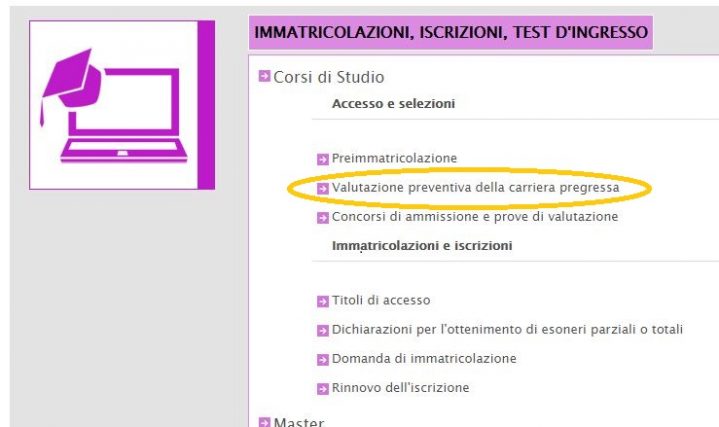
Cliccare sul pulsante Richiedi relativo a Richiesta di passaggio di corso o Richiesta di cambio ordinamento in base alla propria necessità.
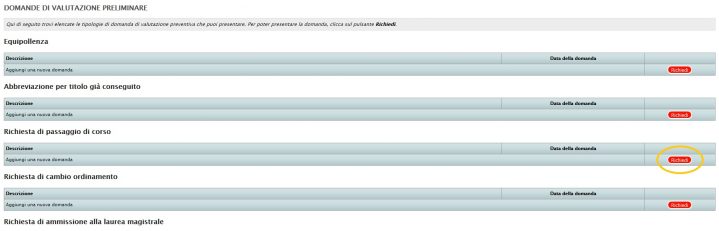
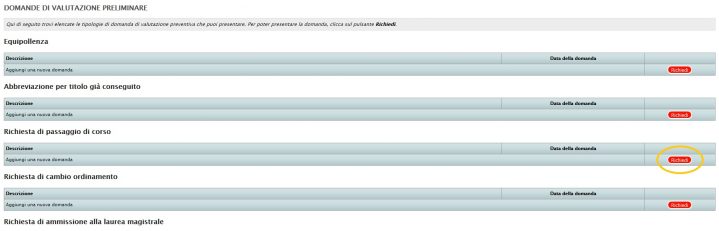
Cliccare sul pulsante Seleziona relativo al corso di studio per il quale si vuole inviare la domanda di valutazione preventiva.
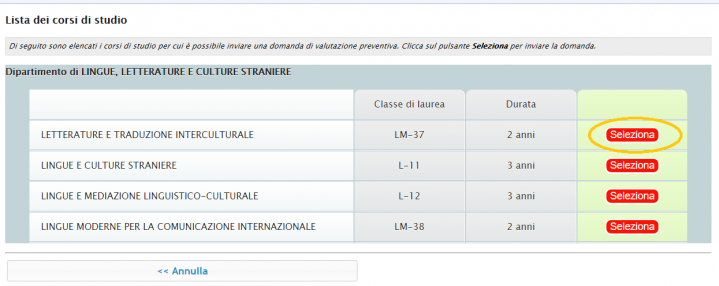
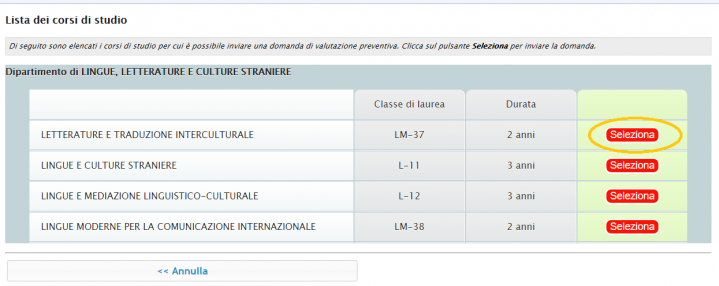
Selezionare i titoli conseguiti presso questo ateneo che si vuole utilizzare per la domanda e/o inserisci un nuovo titolo tramite il pulsante +.
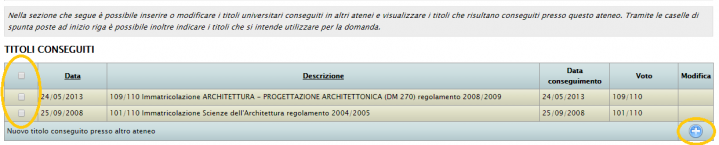
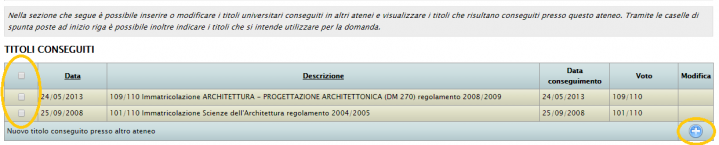
Inserire i dati relativi il titolo conseguito e clicca sul pulsante Conferma
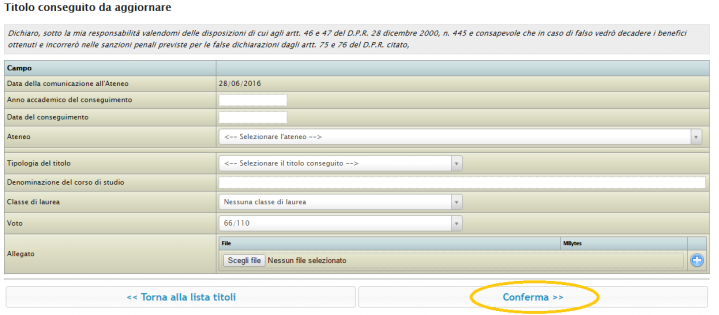
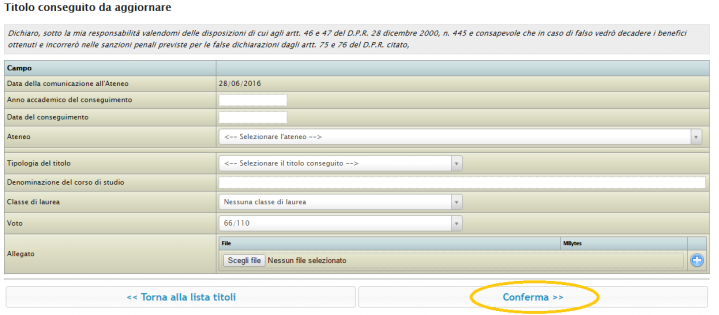
È possibile inserire altri titolo conseguiti non universitari da utilizzare per la domanda cliccando sul pulsante +.


Inserire i dati relativi il titolo non universitario conseguito.
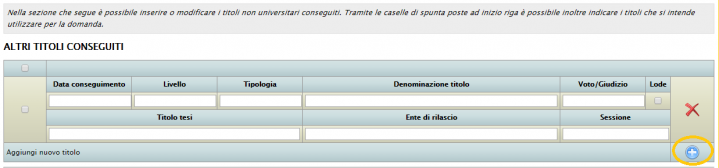
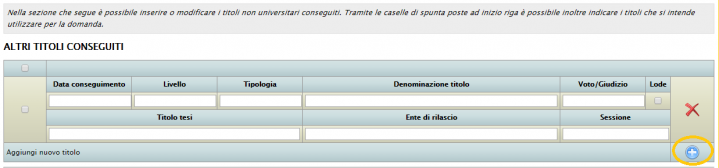
Nota: il salvataggio dei dati avverrà al momento dell’invio della domanda.
Esami sostenuti
Nella sezione successiva occorre indicare gli esami sostenuti oggetto di valutazione della domanda.
Saranno visualizzati gli esami sostenuti presso questo ateneo e sarà possibile inserire gli esami sostenuti in altri atenei. Tramite le caselle di spunta, poste ad inizio riga, è possibile indicare gli esami d’interesse ai fini della presente domanda.
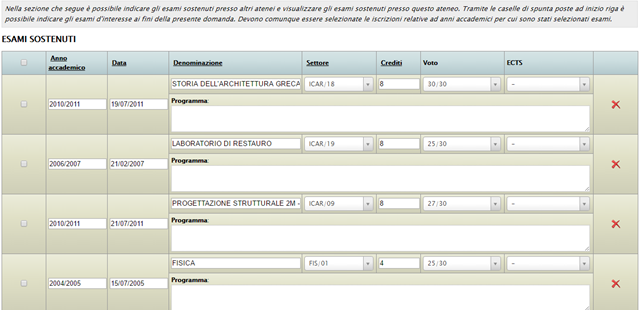
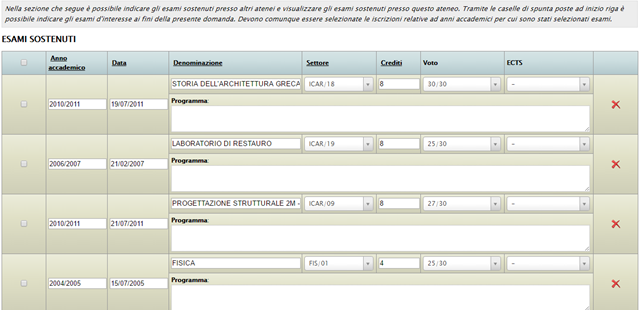
Per inserire un esame sostenuto in un altro ateneo selezionare il pulsante +.


Dopo aver selezionato il pulsante +, sarà possibile inserire i dati relativi l’esame sostenuto: anno accademico, data sostenimento, denominazione insegnamento, SSD (Settore Scientifico Disciplinare), voto, cfu ed ECTS (sistema europeo di trasferimento e accumulazione dei crediti).


Nota:il salvataggio dei dati inseriti avverrà al momento dell’invio della domanda.
È possibile caricare (facoltativamente), in formato pdf, un allegato (cliccare sul pulsante Scegli file e successivamente cliccare il pulsante +)


Infine cliccare sul pulsante Procedi.
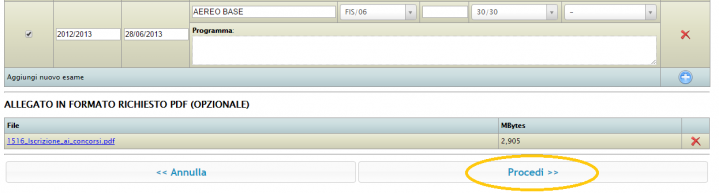
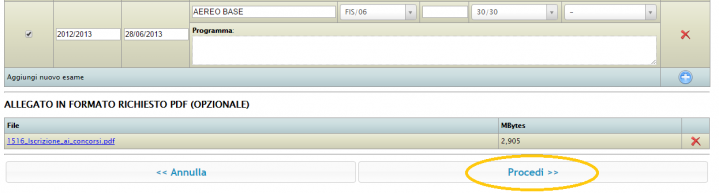
Conferma domanda
Controllare i dati inseriti e confermare la prenotazione cliccando sul pulsante Procedi oppure cliccare sul tasto Annulla per tornare alla pagina di inserimento dati.
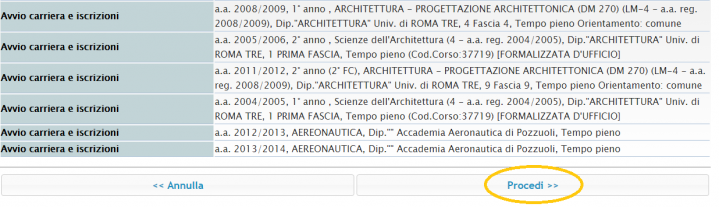
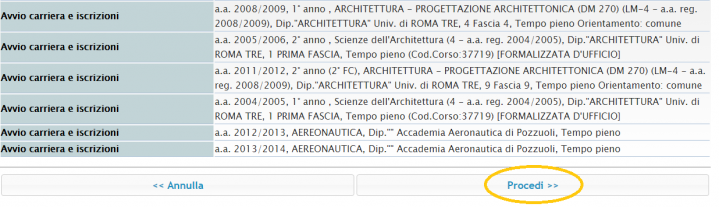
Verrà visualizzato un messaggio di conferma.
Riepilogo iscrizione e stampa promemoria
Nella voce Valutazione preventiva della carriera dal menù Immatricolazioni, iscrizioni e test di ingresso, è presente la domanda inserita.
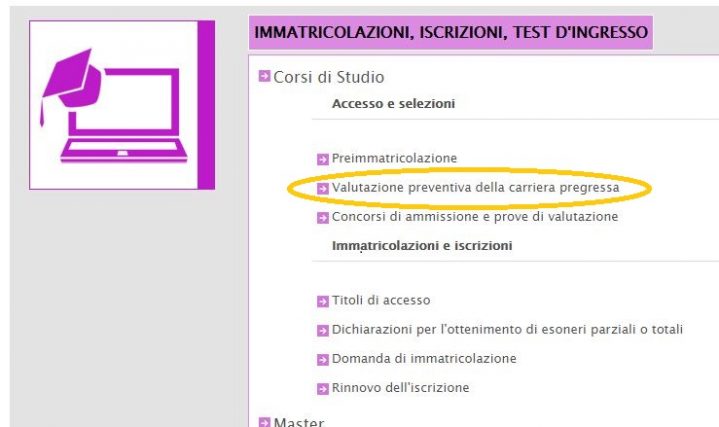
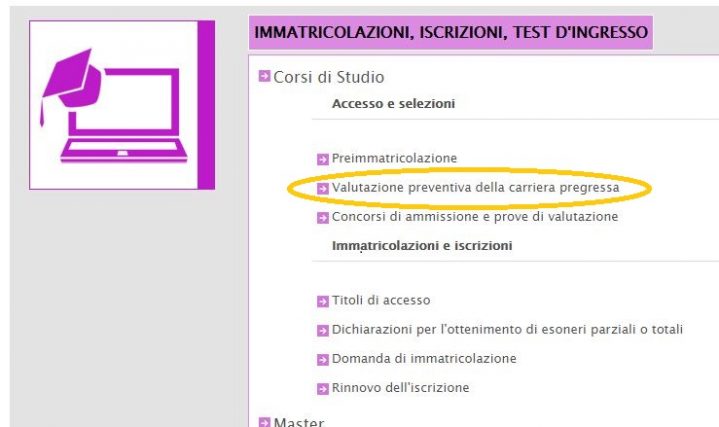
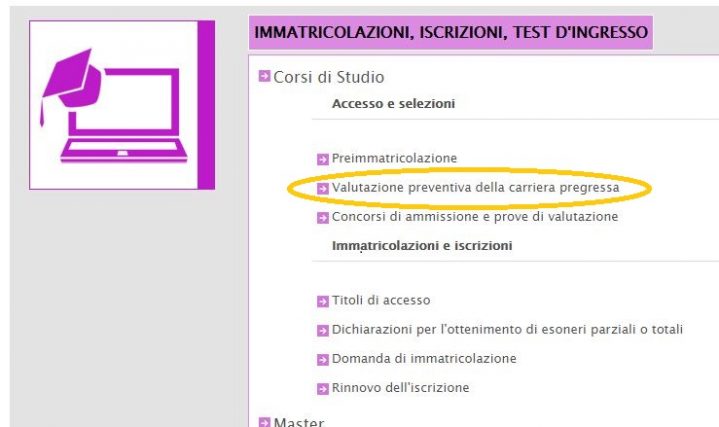
Selezionare la lente d’ingrandimento per visualizzare il riepilogo


È possibile stampare un promemoria cliccando sul link Stampa il promemoria.
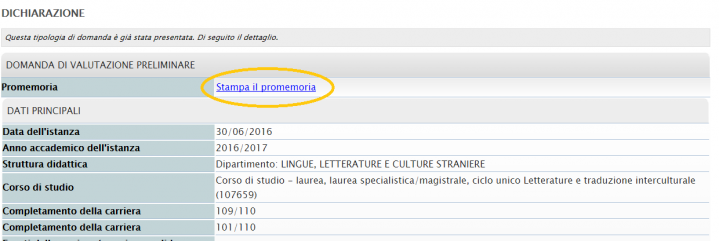
Valutazione ed esito domanda
L’esito della domanda sarà consultabile online non appena la pratica sarà stata e valutata dagli organi didattici competente.


